Estadísticas de visitantes - Google Analytics
![]() Le gustaría saber cuántos clientes potenciales visitan su sitio web, qué productos ven y de qué países proceden.
Le gustaría saber cuántos clientes potenciales visitan su sitio web, qué productos ven y de qué países proceden.
Todas nuestras tiendas web están equipadas con una aplicación de análisis de visitantes llamada EasyAnalytics. Puede encontrarla en Panel de control > Análisis de visitantes.

Tenga en cuenta que el análisis de visitantes no es completamente exacto, pero le dará una buena impresión de su progreso. Si su sitio web se muestra en una presentación a 200 personas, sólo verá una visita del ordenador que accede a su sitio web. Por el contrario, algunas personas serán contadas varias veces si visitan su sitio web utilizando varios dispositivos o una VPN. Filtramos la mayoría de los robots de spam, pero algunos tienen un comportamiento muy humano y no son distinguibles. Su sitio web es accesible globalmente y para todo el mundo: nunca bloqueamos a los visitantes de determinadas zonas geográficas, ya que podría significar que también bloquearíamos a los usuarios de VPN.
Instalación de una aplicación externa de análisis de visitantes
La aplicación de análisis de visitas de EasyWebshop puede utilizarse en combinación con contadores de visitas externos. Algunas plataformas populares de análisis de tráfico de sitios web son:
- Google Analytics
- Statcounter
- W3Counter
- Visión general de las plataformas de análisis web en Plausible Analytics
Navegue hasta Configuración > Más opciones > Análisis de visitantes.
Si Análisis de visitantes no aparece en el menú, ajuste primero el nivel de experiencia de usuario a Experto, en Configuración > Más opciones > Nivel de experiencia de usuario.
- Cree una cuenta con un proveedor de análisis de visitas
- Active el módulo Análisis de visitantes en EasyWebshop
- Copie el código HTML proporcionado por el proveedor y péguelo en el campo Código de análisis de visitantes
- Copie la URL que utiliza para ver el análisis de visitantes y péguela en la URL de análisis de visitantes (opcional)
- Haga clic en Guardar
El código de análisis de visitantes se añadirá automáticamente en la parte inferior de cada página de su sitio web. Le recomendamos que no añada el código en la cabecera: esto afectará significativamente al tiempo de carga de su sitio web.
Al instalar una herramienta de análisis de visitantes en su sitio web, es crucial garantizar el cumplimiento de las leyes de privacidad, como la GDPR. Asegúrese de actualizar su declaración de privacidad y de añadir un aviso de cookies si es necesario.
Instalación de Google Analytics
Una plataforma popular de análisis de visitantes es Google Analytics. Google Analytics es gratuito, no deja ningún icono ni anuncios en el sitio web y proporciona información útil.

Gráfico de Google Analytics del inicio de EasyWebshop en 2009.
A continuación encontrará los pasos para instalar Google Analytics. Las capturas de pantalla pueden diferir, pero el procedimiento es siempre el mismo.
Paso 1: Crear una cuenta con Google
Si ya tiene una cuenta de Google, puede saltarse el primer paso. Si tiene una dirección de Gmail, también tiene una cuenta de Google.
En todos los demás casos, puede crear una cuenta en Google Analytics. Opcionalmente, cambie la interfaz al idioma que desee.
Haga clic en Inscríbase ahora.
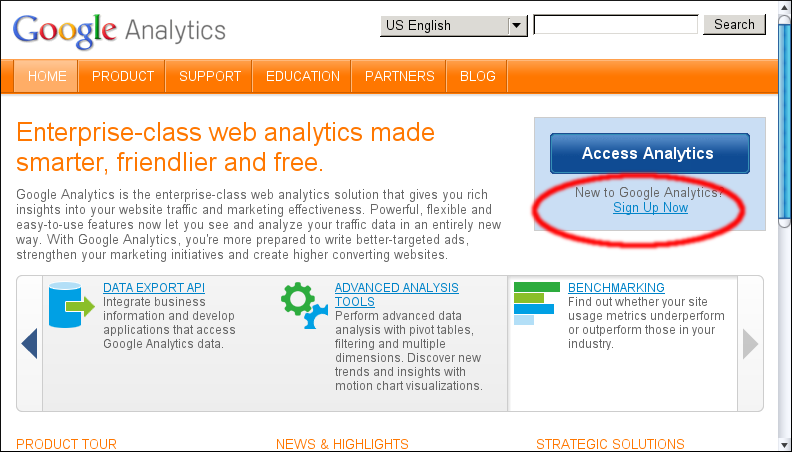
Haga clic en Crear una cuenta ahora.
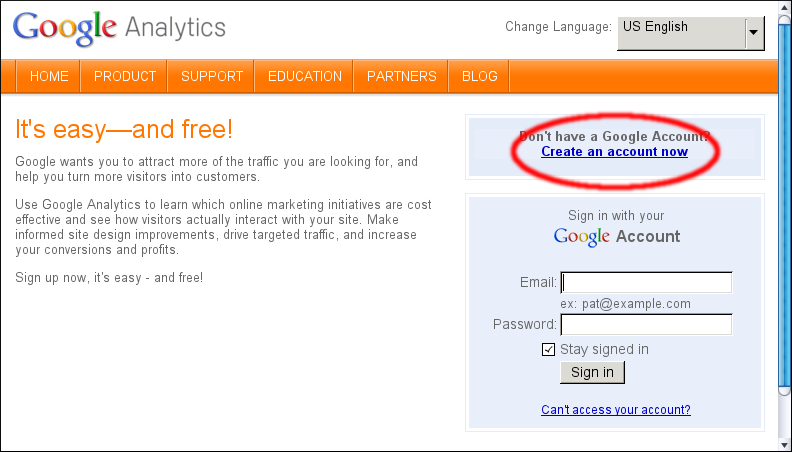
Rellene toda la información y haga clic en Acepto. Crear mi cuenta.
Recibirá un correo electrónico de confirmación de Google. Haga clic en el enlace de este correo electrónico para confirmar su cuenta.
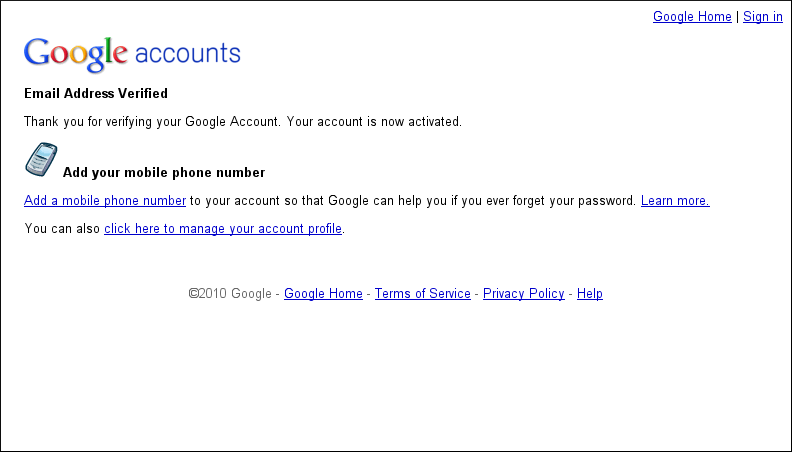
Paso 2: Registrarse en Google Analytics
Si ya tiene una cuenta de Google, puede empezar desde aquí.
Inicie sesión en Google Analytics. Haga clic en el botón azul Acceder a Analytics. Introduzca su dirección de correo electrónico y la contraseña elegida.
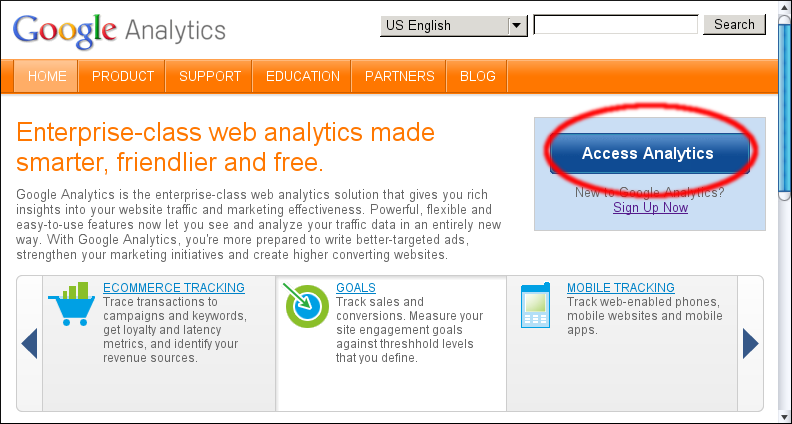
Regístrese en Google Analytics.
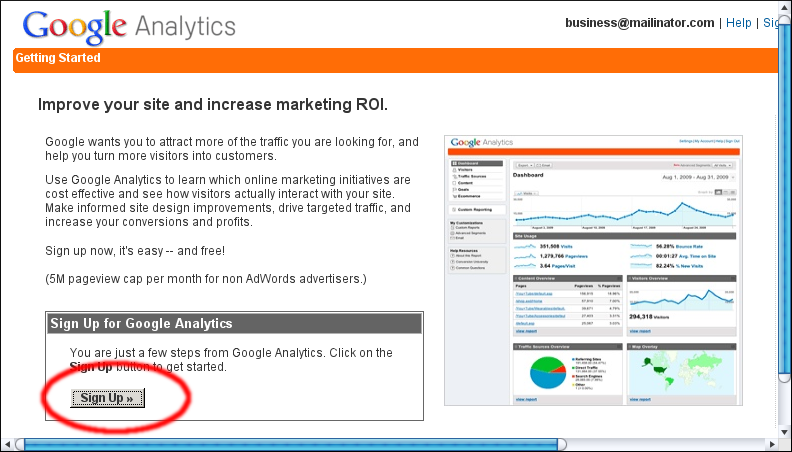
Introduzca los datos de su sitio web y haga clic en Continuar.
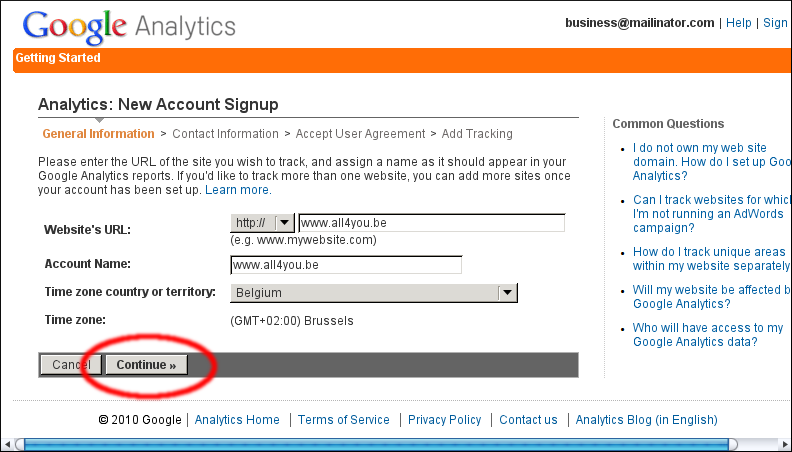
- Rellene el formulario
- Acepte el acuerdo de usuario
Paso 3: Instale el código de seguimiento de Google Analytics
Ha llegado al paso más importante: copie el código que recibirá de Google Analytics. No se preocupe, no necesita entender el código. Seleccione el código completo -para que se vuelva azul- y haga clic con el botón derecho del ratón en la selección. A continuación, seleccione Copiar.
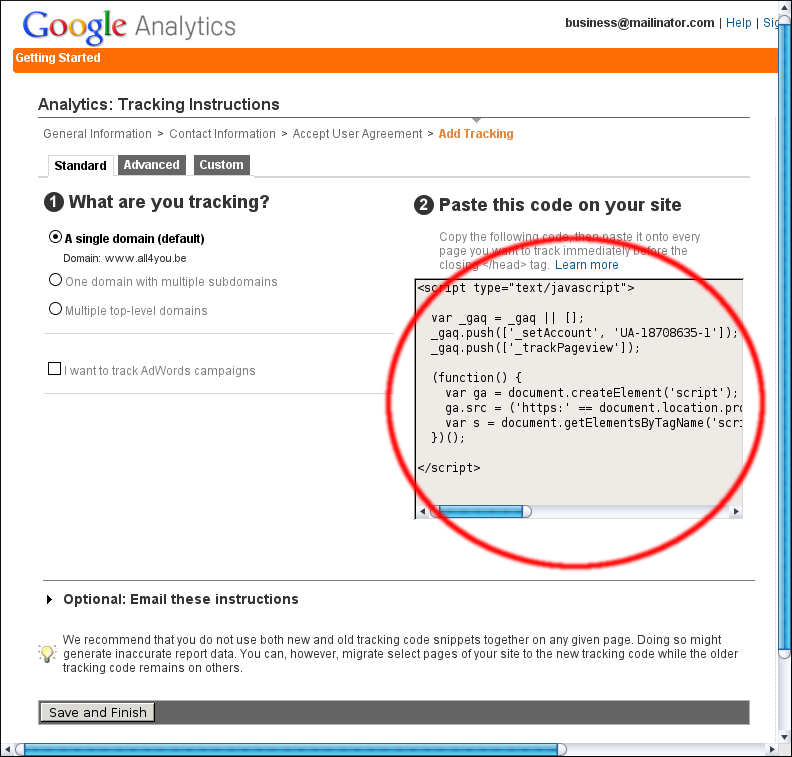
- Navegue en EasyWebshop hasta Configuración > Más opciones > Análisis de visitantes
- Active el módulo
- Pegue el código de Google Analytics en el campo Código de análisis de visitantes (coloque el cursor en el campo de texto, haga clic con el botón derecho del ratón y elija Pegar)
- Introduzca opcionalmente la URL de análisis del visitante: https://www.google.com/analytics/settings/home
- Haga clic en Guardar
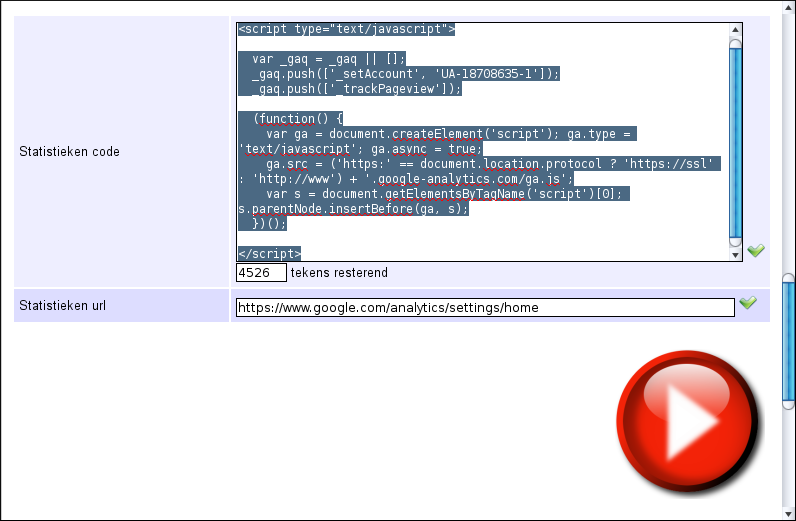
Haga clic en Guardar y finalizar en la página web de Google Analytics.
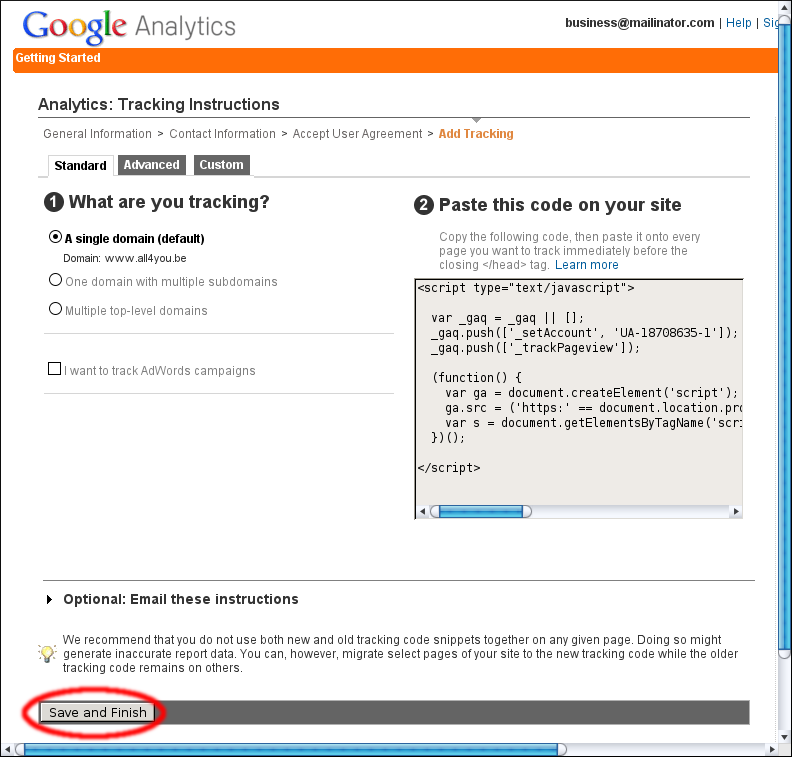
¡Felicidades!. Google Analytics ya está instalado en su sitio web. Haga clic en Ver informe para ver el análisis de sus visitantes. La primera vez no verá gran cosa. El análisis de visitantes estará completamente activo después de unas 24 horas.
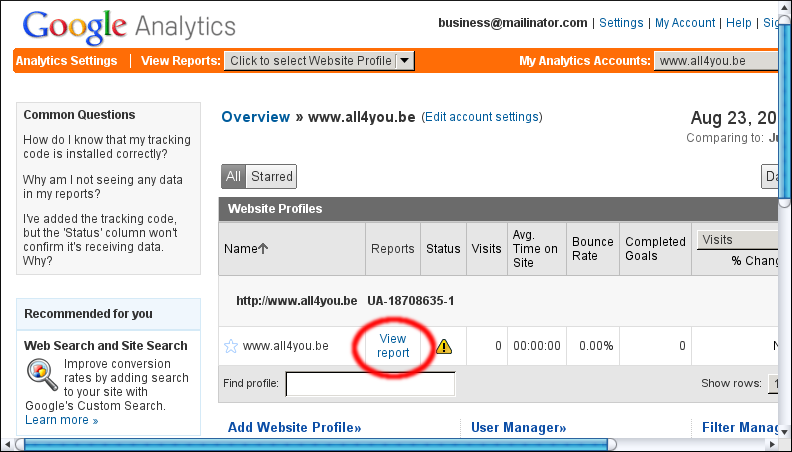
Siempre puede encontrar el código de seguimiento de su sitio web en Google Analytics. Haga clic en Editar en el sitio web correspondiente y, a continuación, haga clic en Comprobar estado en Información sobre el perfil del sitio web principal.
Página siguiente: Filtros
- Introducción
- Gestión de Productos
- Configuración de la Tienda Online
- Configuración de la cuenta y de la tienda
- Métodos de pago y proveedores de servicios de pago
- Facturas. Términos y condiciones
- Configuración de envíos
- Configuración de descuentos y recargos
- Registro de nombres de dominio y trasferencias de dominio
- Tienda en múltiples idiomas
- Conexión con otras plataformas
- Direcciones web personalizadas
- Gestionar varias tiendas online (Multishop)
- Correos electrónicos automáticos a los clientes
- Un diseño atractivo y creativo
- Gestión de pedidos
- Marketing / Mercadotecnia
- Módulos
- Copias de seguridad y exportación
- Correo electrónico y Webmail
- Cuentas de administrador
- Fotos en alta calidad
- Autenticación de doble factor
- Etiquetas
- Etiquetas META - Verificación del sitio web
- Live Chat
- Presentación de diapositivas
- Estadísticas de visitantes - Google Analytics
- Filtros
- Terminal Punto de Venta (TPV)
- Personalizar formularios
- Productos descargables
- Sistema de reservaciones (Symcalia)
- Libro de Visitas (guestbook)
- Contacto con el servicio de soporte técnico